Jei veikia du ar daugiau skirtukų, „Microsoft Edge“ rodo „Ar norite uždaryti visus skirtukus?“, Kai bandote uždaryti naršyklę. „Ar norite uždaryti visus skirtukus?“ Eilutę padeda išvengti atsitiktinio naršyklės uždarymo, kai veikia keli skirtukai.
Spustelėkite „Ar norite uždaryti visus skirtukus?“, Kaip žinote, rodo parinktį „Visada uždaryti visus skirtukus“. Jei pažymėsite parinktį, naršyklė „Edge“ neparodys raginimo prieš uždarant naršyklę, net jei veikia keli skirtukai.

Jei dėl kokių nors priežasčių buvo pažymėta parinktis Visada uždarykite visus skirtukus ir dabar norite greitai atkurti „Ar norite uždaryti visus skirtukus?“, Būsite nustebinti, kad „Microsoft Edge“ nėra galimybės atkurti užklausą .
Laimei, galite atkurti „Ar norite uždaryti visus skirtukus?“, Atlikdami nedidelį pakeitimą registre.
Jei norite įjungti „Ar norite uždaryti visus skirtukus“?
Įjunkite „Ar norite uždaryti visus skirtukus?“ „Edge“
Svarbu: kadangi procedūra reikalauja atlikti registro pakeitimus, rekomenduojame sukurti sistemos atkūrimo tašką arba atsarginį registrą.
1 žingsnis: Atidarykite registro rengyklę, įvesdami „ Regedit“ į „Start“ / „užduočių juostos“ paieškos lauką ir tada paspauskite klavišą „Enter“. Registro rengyklę taip pat galima paleisti įvesdami komandą „Run“ į „Runed.exe“.
Kai pamatysite eilutę „User Account Control“, spustelėkite „Yes“ mygtuką.
2 veiksmas: registro rengyklėje eikite į šį raktą:
HKEY_CURRENT_USER Programinės įrangos klasės Vietiniai nustatymai Programinė įranga „Microsoft“ Windows dabartinė versija „AppContainer“ saugojimas „Microsoft“ „MicrosoftEdge“ Pagrindinis
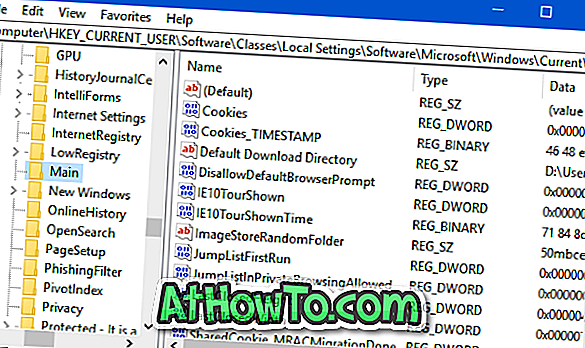
3 žingsnis: dešinėje pusėje sukurkite naują DWORD reikšmę, dešiniuoju pelės klavišu spustelėdami tuščią vietą, spustelėdami Naujas, o tada spustelėdami DWORD (32 bitų) reikšmę . Pavadinkite jį „ AskToCloseAllTabs“ .
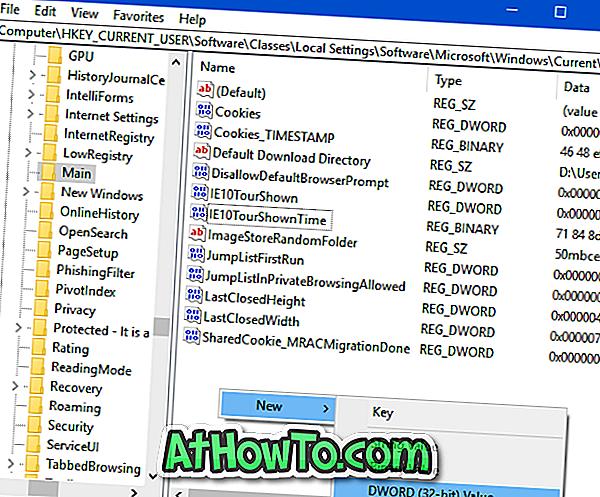
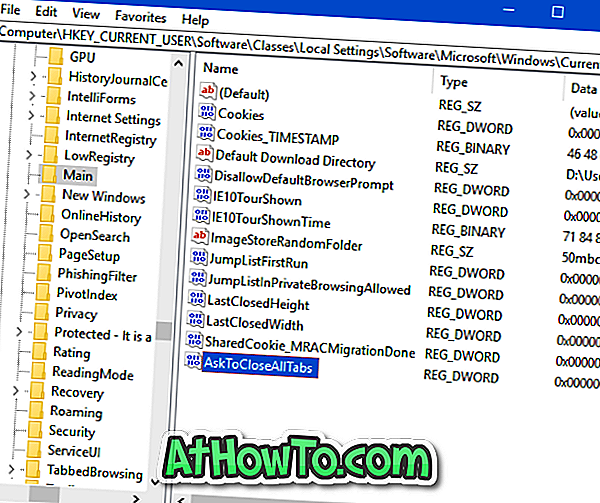
4 žingsnis: Galiausiai dukart spustelėkite „ AskToCloseAllTabs“ DWORD ir pakeiskite jo reikšmės duomenis į 1 (vieną), kad įjungtumėte „Ar norite uždaryti visus skirtukus“.
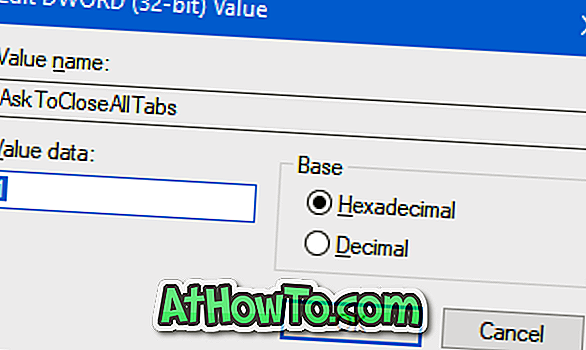
Tikiuosi tai padės!













